Ta strona została zablokowana przez administratora [Napraw]
![Ta strona została zablokowana przez administratora [Napraw]](https://cdn.thewindowsclub.blog/wp-content/uploads/2023/10/this-page-has-been-blocked-by-your-administrator-640x375.webp)
Wielu użytkowników zgłosiło, że nie mogą uzyskać dostępu do niektórych stron internetowych z powodu wiadomości od administratora. Ta strona została zablokowana.
Może to stanowić duży problem i uniemożliwiać dostęp do stron internetowych niezbędnych do codziennych czynności, dlatego w dzisiejszym przewodniku pokażemy Ci najlepsze metody rozwiązania tego problemu.
Dlaczego blokuje mi się dostęp do niektórych stron internetowych?
- Administrator mógł zablokować określoną witrynę internetową na Twoim komputerze.
- Wiele aplikacji antywirusowych automatycznie blokuje potencjalnie szkodliwe strony internetowe.
- Przeglądarka internetowa może czasami blokować uruchamianie niektórych stron w przeglądarce.
Jak odblokować stronę zablokowaną przez administratora?
Zanim zajmiemy się tym problemem, wykonaj następujące kontrole:
- Skontaktuj się z administratorem systemu lub sieci. Mogą obowiązywać zasady bezpieczeństwa uniemożliwiające korzystanie z niektórych stron internetowych.
- Spróbuj użyć innej przeglądarki, ponieważ za problem mogą odpowiadać ustawienia przeglądarki lub dodatki.
- Użyj oprogramowania VPN , aby ominąć to ograniczenie.
1. Tymczasowo wyłącz filtrowanie stron internetowych w swoim programie antywirusowym
- Otwórz program antywirusowy.
- Następnie znajdź opcję Filtrowanie witryn .
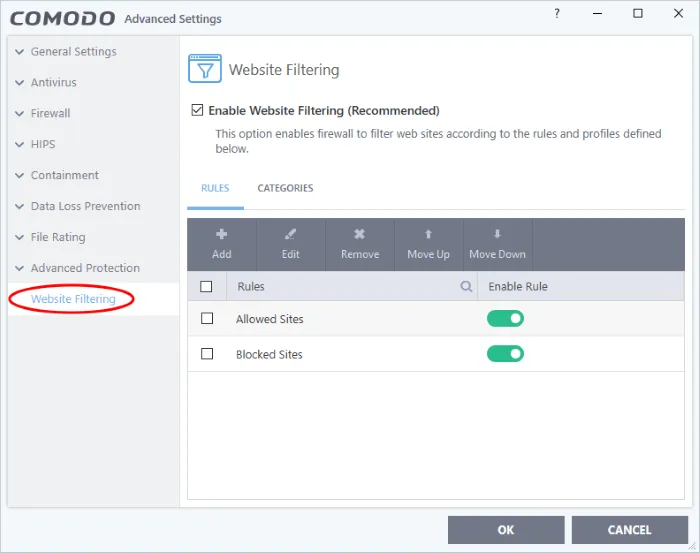
- Jeśli zauważysz na tej liście witrynę, którą chcesz odwiedzić, usuń ją.
Należy pamiętać, że nie wszystkie aplikacje antywirusowe mają tę funkcję. W takim przypadku tymczasowo wyłącz program antywirusowy.
2. Zmień DNS
- Naciśnij Windows klawisz + S i wpisz sieć. Wybierz opcję Wyświetl połączenia sieciowe .
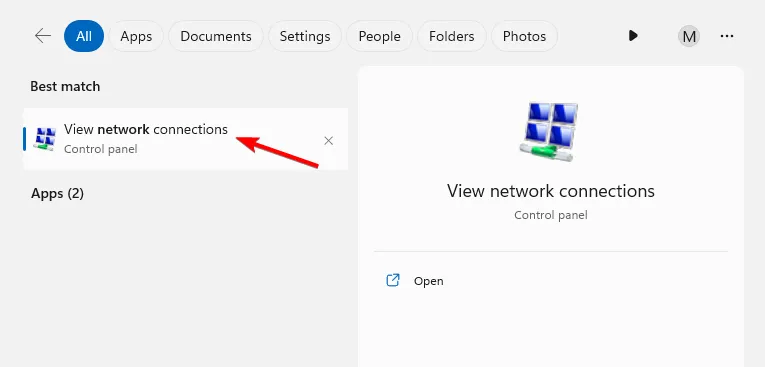
- Kliknij prawym przyciskiem myszy swoje połączenie i wybierz Właściwości .
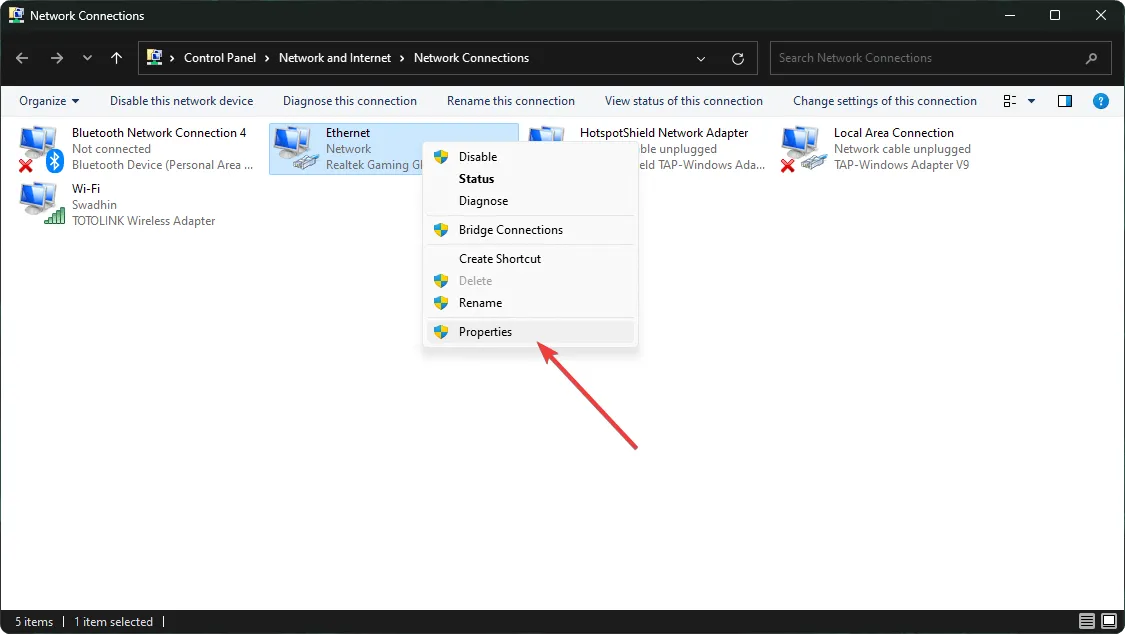
- Wybierz Protokół internetowy w wersji 4 (TPC/IPv4) i kliknij Właściwości .
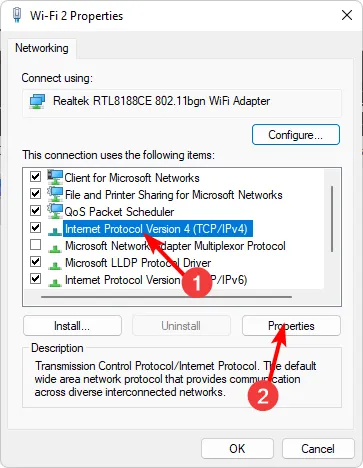
- Wybierz opcję Użyj następujących adresów DNS i ustaw 8.8.8.8 jako preferowany DNS i 8.8.4.4 jako alternatywny DNS.
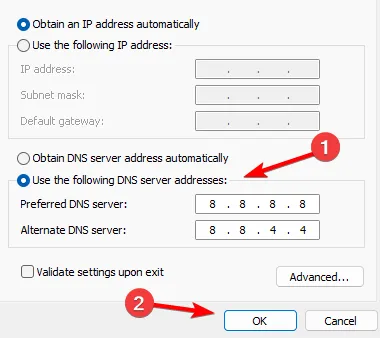
- Zapisz zmiany.
3. Użyj proxy
- Naciśnij Windows klawisz + S i wprowadź proxy. Wybierz Ustawienia proxy z listy.
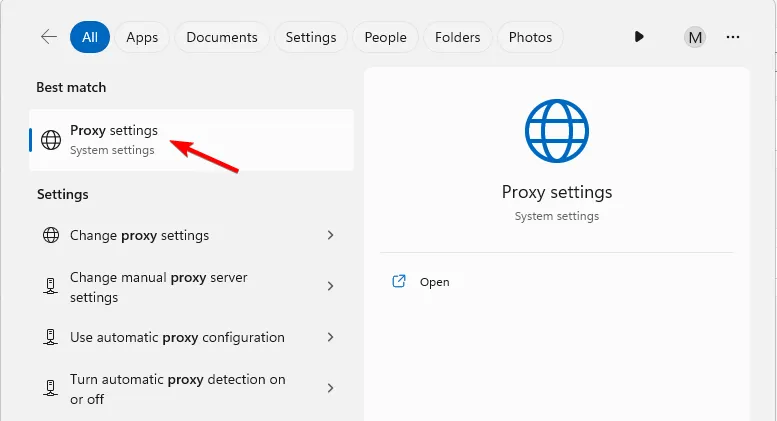
- W sekcji Ręczna konfiguracja proxy kliknij przycisk Konfiguruj .
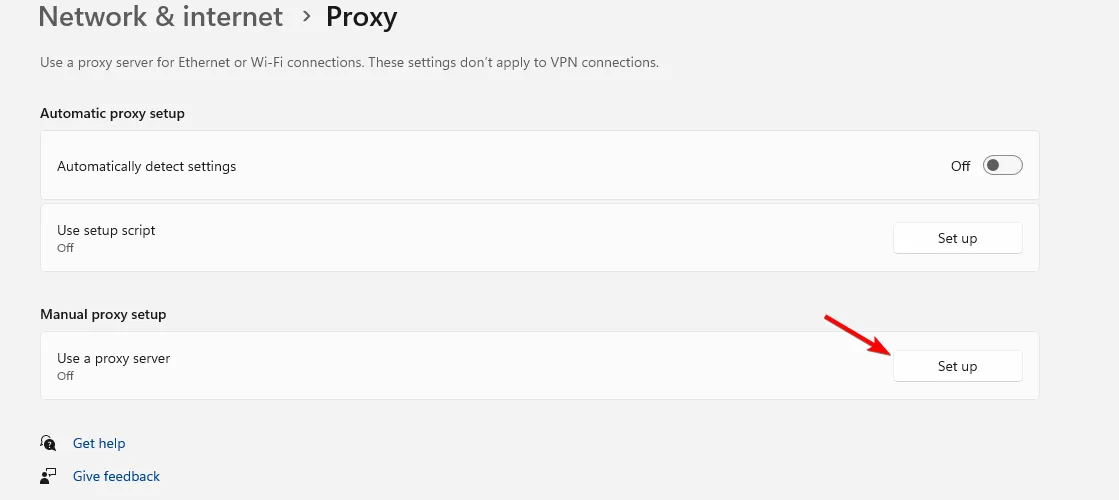
- Następnie włącz opcję Użyj serwera proxy i wprowadź adres IP oraz port serwera proxy. Zapisz zmiany.
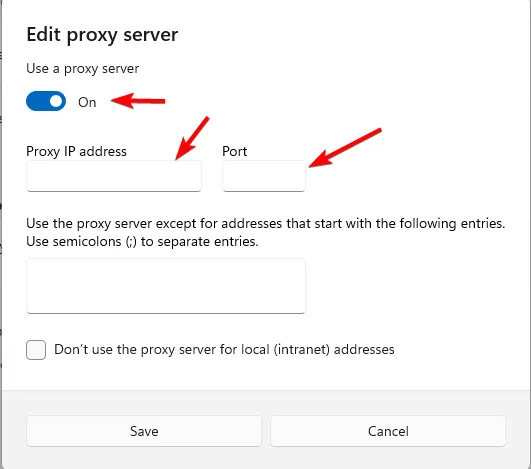
Pamiętaj, że aby skorzystać z tego rozwiązania, musisz samodzielnie znaleźć adres IP i port serwera proxy.
Dlaczego administrator blokuje strony internetowe?
Administratorzy blokują strony internetowe z następujących powodów:
- Wiele złośliwych, phishingowych lub szkodliwych witryn internetowych zostanie zablokowanych ze względów bezpieczeństwa.
- Produktywność jest również problemem dla wielu administratorów, dlatego wiele witryn internetowych zostanie zablokowanych, aby zminimalizować rozpraszanie uwagi.
- Wiele firm lub instytucji rządowych może blokować strony internetowe ze względu na wymaganą zgodność.
- Niektóre witryny internetowe będą miały negatywny wpływ na wydajność sieci, dlatego administratorzy mogą blokować witryny internetowe o dużej przepustowości.
- Dystrybucja treści chronionych prawem autorskim może powodować problemy prawne, dlatego wielu administratorów blokuje strony internetowe powiązane z tego typu treściami.
Mamy nadzieję, że ten przewodnik pomógł Ci ominąć Ta witryna internetowa została zablokowana przez wiadomość administratora w systemie Windows 11. W większości przypadków najlepiej będzie skontaktować się z administratorem, aby dokładnie rozwiązać problem.
Czy znalazłeś inne rozwiązanie tego problemu? Jeśli tak, nie wahaj się podzielić z nami tym w sekcji komentarzy.



Dodaj komentarz